这篇文章主要讲解了“Win10如何把默认安装C盘改到其他盘”,文中的讲解内容简单清晰,易于学习与理解,下面请大家跟着小编的思路慢慢深入,一起来研究和学习“Win10如何把默认安装C盘改到其他盘”吧!
1、首先咱们点击电脑“开始"键,找到设置图标,点击它
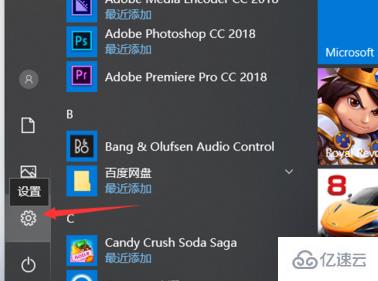
2、在弹出的窗口点击“系统”
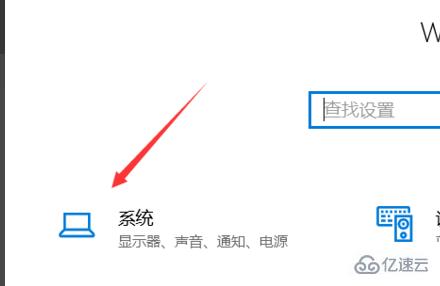
3、然后点击“存储”
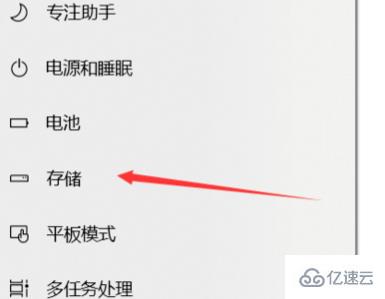
4、找到更多详细设置,点击下面的”更多新内容的保存位置“
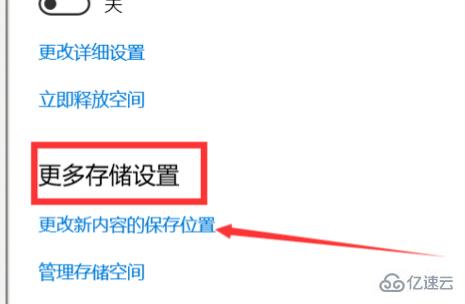
5、这里软件,文档,游戏,图片等都可以设置到相应的盘符
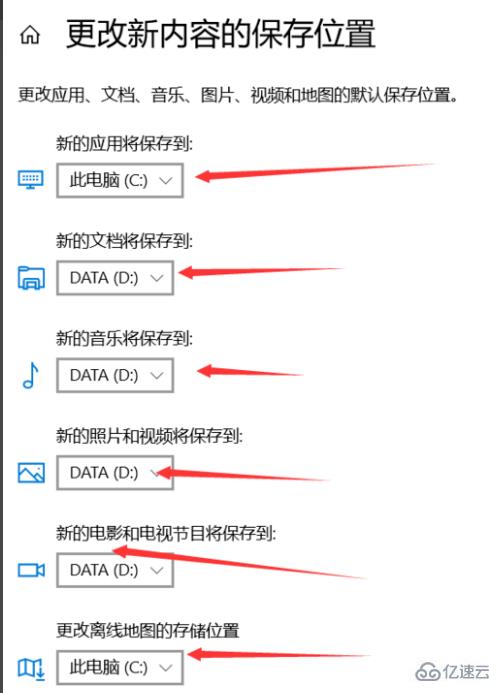
6、选择完,点击“应用”就可以了
感谢各位的阅读,以上就是“Win10如何把默认安装C盘改到其他盘”的内容了,经过本文的学习后,相信大家对Win10如何把默认安装C盘改到其他盘这一问题有了更深刻的体会,具体使用情况还需要大家实践验证。这里是亿速云,小编将为大家推送更多相关知识点的文章,欢迎关注!
免责声明:本站发布的内容(图片、视频和文字)以原创、转载和分享为主,文章观点不代表本网站立场,如果涉及侵权请联系站长邮箱:is@yisu.com进行举报,并提供相关证据,一经查实,将立刻删除涉嫌侵权内容。